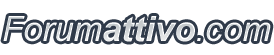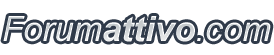 | Viale Monza 117
Luogo di discussione, confronto, aiuto per i condomini e gli inquilini di Viale Monza 117
|
|
|
|  |
|  |
| Introduzione | Cos'è il BBCode?
BBCode è un ampliamento speciale del codice HTML. L'uso del BBCode nei tuoi messaggi è determinato dall'amministratore. Inoltre puoi disabilitare il BBCode in ogni messaggio attraverso il modulo di invio. Il BBCode ha uno stile simile all'HTML, i tag sono racchiusi in parentesi quadre [ e ] piuttosto che in < e > e offre grande controllo su cosa e come vogliamo mostrare il messaggio. La facilità di utilizzo del BBCode nei tuoi messaggi dipende dal modello che stai utilizzando. Per ogni problema puoi far riferimento a questa guida. |  |
| Formattazione del Testo | Come creare il testo in grassetto, sottolineato o corsivo
Il BBCode include dei tag per permetterti di cambiare velocemente lo stile di base del tuo testo. Ecco come funziona: - Per rendere una parte di testo in grassetto si usa:
- Codice:
-
[b]Ciao[/b] Risultato: Ciao
- Per sottolineare un testo si deve usare:
- Codice:
-
[u]Buongiorno[/u] Risultato: Buongiorno
- Per rendere un testo in corsivo:
- Codice:
-
[i]Super![/i] Risultato: Super!
- Per barrare un testo:
- Codice:
-
[strike]Test[/strike] Risultato: Test
|  | Cambiare la dimensione, il colore o il carattere del testo
Per modificare il colore o la dimensione del testo possono essere utilizzati i seguenti tag: - Per cambiare il colore del testo è possibile specificare un colore conosciuto (es: rosso, blu, giallo, ecc) oppure un codice di colore esadecimale (es: #FFFFFF, # 000000):
- Codice:
-
[color=red]Colore rosso (red)[/color] oppure [color=#FF0000]Colore rosso (#FF0000)[/color] Risultato: Colore rosso (red) oppure Colore rosso (#FF0000)
- Per cambiare la dimensione del testo è necessario specificare la dimensione del testo in pixel, da 1 (così piccolo da non vedersi) a 29 (molto grande):
- Codice:
-
[size=9]PICCOLO[/size] oppure [size=24]ENORME[/size] Risultato: PICCOLO oppure ENORME
- Per cambiare il tipo di carattere è necessario specificare un tipo di carattere riconosciuto (es: Verdana, Arial). Se un utente non dispone di questo carattere allora ne sarà visualizzato uno di default:
- Codice:
-
[font=Arial]Font Arial[/font] oppure [font=Comic Sans Ms]Font Comic Sans Ms[/font] Risultato: Font Arial oppure Font Comic Sans Ms
 |  | Posso combinare i tags di formattazione?
Sì, certo che puoi; per esempio per richiamare l'attenzione puoi scrivere:
- Codice:
-
[size=18][color=red][b]LEGGIMI!![/b][/color][/size] Verrà visualizzato così: LEGGIMI!!
Tuttavia si consiglia di non utilizzare frequentemente testi come quello sopra! Ricordati che è molto importante chiudere correttamente tutti i tag. L'esempio che segue NON è corretto: - Codice:
-
[b][u]Questo è sbagliato[/b][/u] La forma corretta è: - Codice:
-
[b][u]Questo è correttto[/u][/b] |  |
| Citazioni e testo a larghezza fissa | Citazioni nelle risposte
Ci sono due metodi per citare un messaggio: con o senza riferimento.- Ecco un esempio per riferimento: per citare un post scritto dal Signor Mattia è necessario scrivere:
- Codice:
-
[quote="Mattia"]Il testo scritto dal Signor Mattia dovrà essere posizionato qui[/quote]
Ricordatevi che dovete includere le virgolette " " attorno al nome che state citando - il loro uso non è facoltativo.
- Il secondo metodo permette di citare qualcosa alla cieca, ovvero senza fare riferimento all'autore. Per usarlo:
- Codice:
-
[quote]Citazione senza riferimento[/quote] Risultato: - Citazione :
- Citazione senza riferimento
|  | Mostrare codici
Se si vuole far vedere un pezzo di codice (HTML o altro) oppure qualcosa che ha bisogno di una larghezza fissa con il font Courier-type, è necessario utilizzare il seguente BBCode: - Codice:
-
[code]echo "Questo è un codice";[/code] Risultato: - Codice:
-
echo "Questo è un codice";
È proprio quello che noi stiamo usando in questa guida per mostrare tutti i BBCodes che è possibile utilizzare. |  |
| Creazione di liste | Creare un elenco non ordinato
Il BBCode supporta due tipi di liste: quelle ordinate e quelle non ordinate. Un elenco non ordinato mostra ogni oggetto nella tua lista in modo sequenziale, uno dopo l'altro inserendo un punto per ogni riga. Per creare una lista non ordinata usa questo codice: - Codice:
-
[list][/list] e definisci al proprio interno ciascun oggetto della lista usando [*]. Per esempio, per creare una lista dei tuoi colori preferiti puoi usare:
- Codice:
-
[list][*]Rosso[*]Blu[*]Giallo[/list] Questo mostrerà questa lista: |  | Creare un elenco ordinato
Il secondo tipo di elenco vi da il controllo su quello che sarà pubblicato prima di ogni entrata. Per creare una lista ordinata ci sono due possibilità: - Un elenco numerato:
- Codice:
-
[list=1][*]Fare la spesa[*]Comprare un nuovo computer[*]Pubblicare un argomento sul mio forum[/list] Risultato:- Fare la spesa
- Comprare un nuovo computer
- Pubblicare un argomento sul mio forum
- Un elenco alfabetico:
- Codice:
-
[list=a][*]La prima risposta possibile[*]La seconda risposta possible[*]La terza risposta possible[/list] Risultato: - La prima risposta possible
- La seconda risposta possibile
- La terza risposta possibile
|  |
| Creare Links | I links verso un altro sito
Il BBcode supporta diversi metodi per creare collegamenti (link), più comunemente noti come URL.- Primo metodo: per esempio, per creare un collegamento a Forumattivo.com è necessario utilizzare:
- Codice:
-
[url=https://www.forumattivo.com/]Visita Forumattivo.com![/url] Risultato: [url=https://www.forumattivo.com/]Visita Forumattivo.com![/url] (Il link si aprirà in una nuova finestra)
- Secondo metodo: se vuoi che il link mostri direttamente l'URL:
- Codice:
-
[url]https://www.forumattivo.com[/url] Risultato: [url]https://www.forumattivo.com/[/url]
- Terzo metodo: questo forum ha una funzionalità chiamata 'Magic Links', che converte automaticamente un URL in un link cliccabile, senza la necessità di inserire un tag BBCode né http://. Ad esempio, scrivendo:
- Codice:
-
www.forumattivo.com Nel tuo messaggio sarà automaticamente messo in link: [url=https://www.forumattivo.com]www.forumattivo.com[/url].
|  |
| Visualizzazione delle immagini nei messaggi | Aggiungere immagini in un messaggio
Il BBCode incorpora un tag per l'inclusione di immagini nei tuoi messaggi. Due cose molto importanti da ricordare quando si utilizza questo tag sono: a molti utenti non piacciono molte immagini nei messaggi e l'immagine deve essere già disponibile su Internet (non può esistere solo sul tuo computer). È possibile caricare gratuitamente le immagini su Internet da un sito hosting di immagini, come [url=https://servimg.com/]www.servimg.com[/url]. Per postare un'immagine è necessario procedere come segue:
- Codice:
-
[img]https://2img.net/i/fa/i/forumattivo.png[/img] Risultato:

Se lo si desidera è anche possibile inserire un collegamento in un'immagine (i tag di apertura e chiusura devono essere corretti), per esempio:
- Codice:
-
[url=https://www.forumattivo.com/][img]https://2img.net/i/fa/i/forumattivo.png[/img][/url] Risultato (cliccaci sopra):
[url=https://www.forumattivo.com/] [/url] [/url] |  | Posizionamento del testo
Ci sono quattro differenti possibilità di posizionamento per i testi. Eccole:- Allineamento a sinistra:
- Codice:
-
[left]Frase allineata a sinistra:[/left] Risultato: Frase allineata a sinistra
- La centratura:
- Codice:
-
[center]Testo centrato[/center] Risultato: Testo centrato
- Allineamento a destra:
- Codice:
-
[right]Frase alineata a destra[/right] Risultato: Frase allineata a destra
- La giustificazione:
- Codice:
-
[justify]Lorem ipsum dolor sit amet, consectetur adipisci elit, sed eiusmod tempor incidunt ut labore et dolore magna aliqua. Ut enim ad minim veniam, quis nostrum exercitationem ullam corporis suscipit laboriosam, nisi ut aliquid ex ea commodi consequatur. Quis aute iure reprehenderit in voluptate velit esse cillum dolore eu fugiat nulla pariatur. Excepteur sint obcaecat cupiditat non proident, sunt in culpa qui officia deserunt mollit anim id est laborum.[/justify] Risultato: Lorem ipsum dolor sit amet, consectetur adipisci elit, sed eiusmod tempor incidunt ut labore et dolore magna aliqua. Ut enim ad minim veniam, quis nostrum exercitationem ullam corporis suscipit laboriosam, nisi ut aliquid ex ea commodi consequatur. Quis aute iure reprehenderit in voluptate velit esse cillum dolore eu fugiat nulla pariatur. Excepteur sint obcaecat cupiditat non proident, sunt in culpa qui officia deserunt mollit anim id est laborum.
 |  |
| Inserire media nei messaggi | Aggiungere una animazione flash ad un messaggio
Ci sono due metodi per inserire un'animazione flash nel tuo messaggio: Non dimenticare di indicare la larghezza e l'altezza dell'animazione flash tra le parentesi del BBcode tag utilizzato. |  | Aggiungere un video in un messaggio
Puoi postare nei tuoi messaggi video che hai visto su uno di questi due siti web:
- Il primo sito è [url=https://www.youtube.com]Youtube[/url]. Devi copiare il codice che si trova nel campo "Condividi" e fare così:
- Codice:
-
[youtube]Codice Embed[/youtube]
- Il secondo sito è [url=https://www.dailymotion.com]Dailymotion[/url]. Devi copiare il codice che si trova nel campo Embed e fare così:
- Codice:
-
[dailymotion]codice[/dailymotion]
Non dimenticare di copiare il codice del host che si è scelto tra i due tag BBCodes corrispondenti. |  |
| Creazione delle tabelle | Inserire una tabella in un messaggio
Il BBCode per inserire una tabella in un messaggio è identico ai tag utilizzati in HTML. Per creare una tabella è necessario iniziare con la creazione di un tag 'table', bisogna poi inserire una o più righe tramite il tag 'tr'. Una riga può contenere uno o più celle (colonne) tramite il tag 'td'. - Per esempio, per creare una tabella di due righe e tre colonne bisognerà digitare quanto segue:
- Codice:
-
[table][tr][td] (Riga 1 - Colonna 1) [/td] [td] (Riga 1 - Colonna 2) [/td] [td] (Riga 1 - Colonna 3) [/td][/tr] [tr][td] (Riga 2 - Colonna 1) [/td] [td] (Riga 2 - Colonna 2) [/td] [td] (Riga 2 - Colonna 3) [/td][/tr][/table] Risultato: | (Riga 1 - Colonna 1) | (Riga 1 - Colonna 2) | (Riga 1 - Colonna 3) | | (Riga 2 - Colonna 1) | (Riga 2 - Colonna 2) | (Riga 2 - Colonna 3) |
- È inoltre possibile aggiungere stili nel BBcode 'table'. Questi sono identici a quelli usati in HTML. Puoi per esempio aggiungere un bordo alla tabella grazie all'attributo 'border'.
- Codice:
-
[table border="1"][tr][td] (Riga 1 - Colonna 1) [/td] [td] (Riga 1 - Colonna 2) [/td] [td] (Riga 1 - Colonna 3) [/td][/tr] [tr][td] (Riga 2 - Colonna 1) [/td] [td] (Riga 2 - Colonna 2) [/td] [td] (Riga 2 - Colonna 3) [/td][/tr][/table]
Altri attributi disponibili sono: cellspacing, cellpadding, width, ecc.
Le tabelle devono essere usate con cautela, si prega di prestare attenzione al tag di apertura e chiusura. Se si commette un errore di apertura o di chiusura non si potrà ottenere l'effetto desiderato. |  |
| Scorrimento di un messaggio | Far scorrere un messaggio orizzontalmente
Se vuoi far scorrere un testo orizzontalmente devi utilizzare il seguente BBcode:
- Codice:
-
[scroll]Testo scorrevole[/scroll] Risultato: |  | Far scorrere un messaggio verticalmente
Il secondo modo per far scorrere un testo è verticalmente, grazie al seguente BBcode:
- Codice:
-
[updown]Testo scorrevole verticalmente[/updown] Risultato: |  |
| BBcodes di aspetto | Inserire una linea
Se vuoi aerare il tuo messaggio inserendo linee puoi utilizzare questo BBcode :
- Codice:
-
Mio primo messaggio[hr]Mio secondo messaggio Risultato :
Mio primo messaggioMio secondo messaggio
|  | Posizionare in apice o pedice
Se si desidera mettere un testo in apice o pedice (esponente, utile per la matematica), sono proposti questi due BBcodes: - Primo metodo: mettere alla base:
- Codice:
-
x[sub]a+b[/sub] Risultato: x
- Secondo metodo: mettere all'esponente:
- Codice:
-
x[sup]a+b[/sup] Risultato: xa+b
|  | BBcodes per creare effetti
Ci sono quattro BBcodes che producono effetti sui vostri messaggi che sono a vostra totale disposizione. Tuttavia questi codici potrebbero non essere compatibili con tutti i browser e i forum. - Il primo è un effetto specchio verticale (simmetria verticale) sul testo:
- Codice:
-
[flipv]Effetto specchio verticale[/flipv] Risultato: Effetto specchio verticale
- Il secondo è un effetto specchio orizzontale (simmetria orizzontale) sul testo:
- Codice:
-
[fliph]Effetto specchio orizzontale[/fliph] Risultato: Effetto specchio orizzontalel
- Se si desidera un effetto di sfocatura nel testo, è possibile utilizzare questo BBcode:
- Codice:
-
[blur]Messaggio offuscato[/blur] Risultato: Messaggio offuscato
- L'ultimo BBcode d'effetto è quello della dissolvenza sfumata:
- Codice:
-
[fade]Effetto di dissolvenza sfumato[/fade] Risultato: Effetto di dissolvenza sfumato
|  |
| BBcodes Vari | Ottenere un numero casuale
Se si desidera ottenere un numero casuale di un intervallo numerico è possibile utilizzare il seguente BBcode: - Primo caso di utilizzo: l'intervallo è specificato dal minimo al massimo valore possibile:
- Codice:
-
[rand]50,100[/rand] Risultato (numero compreso tra 50 e 100):
- Numero casuale (50,100) :
- 58
Secondo caso di utilizzo: l'intervallo è specificato solo dal valore massimo:
- Codice:
-
[rand]50[/rand] Risultato (numero compreso tra 0 e 50): - Numero casuale (1,50) :
- 40
|  |
| |
|